怎么看win7电脑的显卡型号
发布时间:2016-12-24 12:32
win7系统其使用习惯与以往的windows系列操作系统有很大的不同,显卡内内容的详细信息也跟以前版本查找得不一样。下面跟着小编来一起了解下怎么看win7电脑的显卡型号吧。
看win7电脑的显卡型号方法一:
右击“计算机”——“管理”——“设备管理器”——“显示适配器”,如下图:
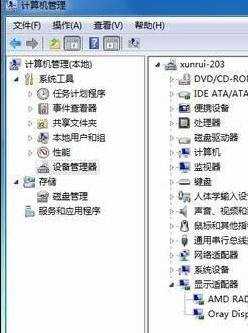
看win7电脑的显卡型号方法二:
1,按“win”+"R"打开“运行”输入“cmd”回车;
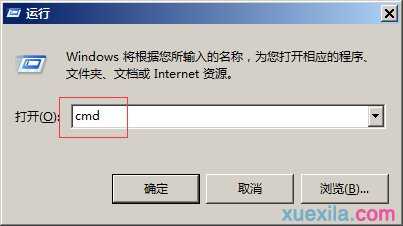
2,在命令提示符窗口输入命令“systeminfo |more”回车(输完不要窗口关掉下面还有用);

3,在里面可以查看系统版本,CPU及内存的大小;
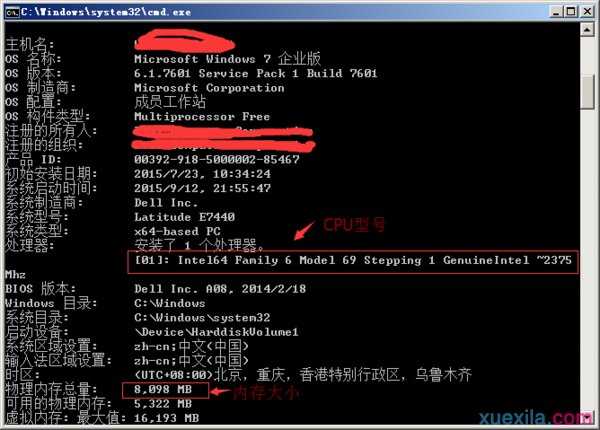
4,在这基本上输入“dxdiag”回车,弹出的提示窗点“否”;
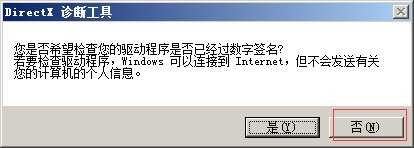
5,切换到“显示”标签可以看到显卡跟显示器的信息;

6,切换到“声音”标签可以查看声卡的信息;

7,再输入命令“devmgmt”回车,可以看到蓝牙,CPU,硬盘,声卡,网卡等的基本信息;
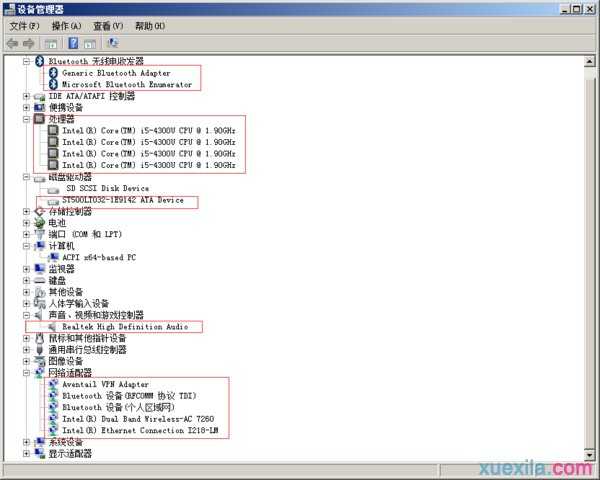
这样经过几个命令组合基本就可以看大概了解本机的系统配置。
看win7电脑的显卡型号方法三:
使用鲁大师查看。
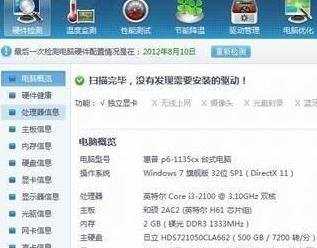

怎么看win7电脑的显卡型号的评论条评论